Yu-Gi-Oh! Master Duel este un joc gratuit de duel cu cărți de schimb dezvoltat și publicat de Konami. A fost lansat pe PC, dar niciodată pentru Linux. Din fericire, Yu-Gi-Oh! Master Duel funcționează bine pe Linux cu Proton. Iată cum să funcționeze.

Obținerea Yu-Gi-Oh! Master Duel lucrează pe Linux
Yu-Gi-Oh! Master Duel funcționează pe Linux datorită magiei lui Proton și Steam Play. Cu toate acestea, aceste instrumente rulează doar cu versiunea Linux a Steam, așa că dacă doriți să vă bucurați de Yu-Gi-Oh! Master Duel pe computerul tău Linux, Steam trebuie să fie instalat.
Steam este acceptat pe majoritatea sistemelor de operare Linux. Pentru ca aplicația să funcționeze pe computer, începeți să lansați o fereastră de terminal pe desktopul Linux. Lansați o fereastră de terminal apăsând Ctrl + Alt + T de pe tastatură. Sau, căutați „Terminal” în meniul aplicației și lansați-l în acest fel.
Cu fereastra terminalului deschisă și gata de utilizare, instalarea Steam poate începe. Urmați instrucțiunile de instalare de mai jos care se potrivesc cu sistemul de operare Linux pe care îl utilizați.
Ubuntu
Rulați următoarea comandă de instalare apt de mai jos pentru a face ca Steam să funcționeze pe Ubuntu.
sudo apt install steam
Debian
Steam este disponibil pentru utilizatorii Debian în depozitele oficiale de software. Cu toate acestea, utilizatorii trebuie să activeze „non-free”. Ca rezultat, este mult mai ușor să descărcați pachetul Steam DEB de pe internet.
Pentru a pune mâna pe pachetul Steam DEB, rulați următoarea comandă de descărcare wget de mai jos într-o fereastră de terminal.
wget https://steamcdn-a.akamaihd.net/client/installer/steam.deb
Odată ce descărcarea este finalizată, instalarea Steam este gata să înceapă pe Debian. Utilizați comanda dpkg de mai jos pentru a o configura.
sudo dpkg -i steam.deb
Când aplicația Steam s-a terminat de instalat, poate fi necesar să corectați unele probleme de dependență. Din fericire, atunci când se rulează comanda apt-get install -f , dependențele Steam pot fi remediate.
sudo apt-get install -f
Arch Linux
Pe Arch Linux, utilizatorii pot instala aplicația Steam, atâta timp cât depozitul de software „multilib” este activat. Pentru a activa acest depozit de software, deschideți fișierul /etc/pacman.confîntr-un editor de text (ca rădăcină).
Odată ce editorul de text este deschis, găsiți linia „multilib” și eliminați simbolul #. Apoi, eliminați simbolul # din linia direct de sub. Când ați terminat, salvați editările, închideți editorul și rulați comanda pacman -Syy .
sudo pacman -Syy
În cele din urmă, instalați cea mai recentă versiune a aplicației Steam pe computer folosind comanda pacman -S de mai jos.
sudo pacman -S steam
Fedora/OpenSUSE
Dacă utilizați Fedora sau OpenSUSE Linux, veți putea face ca aplicația Steam să funcționeze pe computer folosind depozitele de software incluse în sistemul dvs. Cu toate acestea, versiunea Flatpak a Steam funcționează mult mai bine pe aceste sisteme de operare, așa că vă sugerăm să instalați acea versiune.
Flatpak
Pentru a face ca Steam să funcționeze ca Flatpak pe computer, începeți prin a activa durata de rulare Flatpak pe computer. Puteți urma ghidul nostru despre Flatpak pentru a configura timpul de execuție. Când ați terminat, rulați cele două comenzi de mai jos pentru a face Steam să funcționeze.
flatpak remote-add --if-not-exists flathub https://flathub.org/repo/flathub.flatpakrepo
flatpak instalează flathub com.valvesoftware.Steam
Cu aplicația Steam instalată, lansați-o și conectați-vă la contul dvs. Apoi, urmați instrucțiunile pas cu pas pentru a obține Yu-Gi-Oh! Master Duel lucrează pe Linux.
Pasul 1: Găsiți meniul „Steam” și selectați-l cu mouse-ul. După deschiderea meniului, selectați butonul „Setări” pentru a deschide zona de setări Steam. Odată deschis, găsiți zona „Steam Play” și faceți clic pe ea cu mouse-ul.
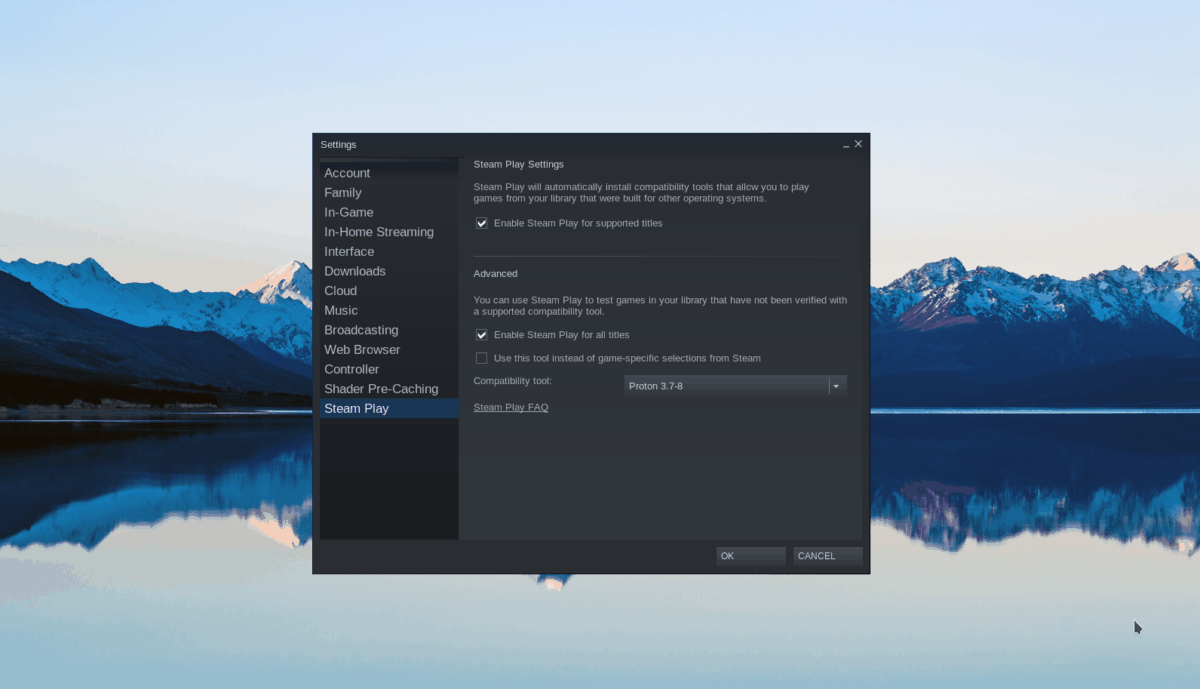
Pasul 2: Găsiți butonul „Magazin” din interiorul aplicației Steam și faceți clic pe el cu mouse-ul. Apoi, pe magazinul Steam, faceți clic pe caseta de căutare. Tastați „Yu-Gi-Oh! Master Duel” și apăsați tasta Enter .
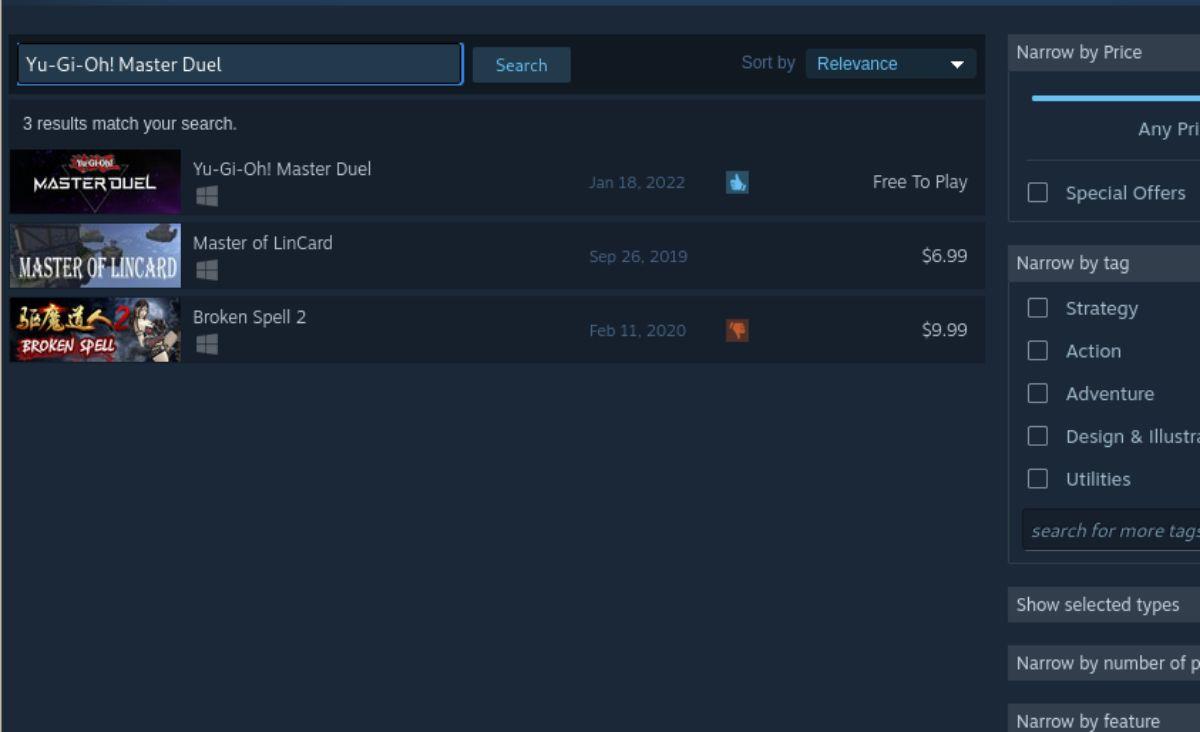
Pasul 3: Privește rezultatele căutării pe Steam pentru „Yu-Gi-Oh! Master Duel”. Odată ce îl găsiți, selectați-l cu mouse-ul pentru a accesa Yu-Gi-Oh! Pagina magazinului Master Duel Steam.
Pe Yu-Gi-Oh! Pagina magazinului Master Duel Steam, căutați butonul verde „Jucați jocul” și faceți clic pe el cu mouse-ul. Când selectați acest buton, acesta va adăuga jocul la biblioteca dvs. Steam.
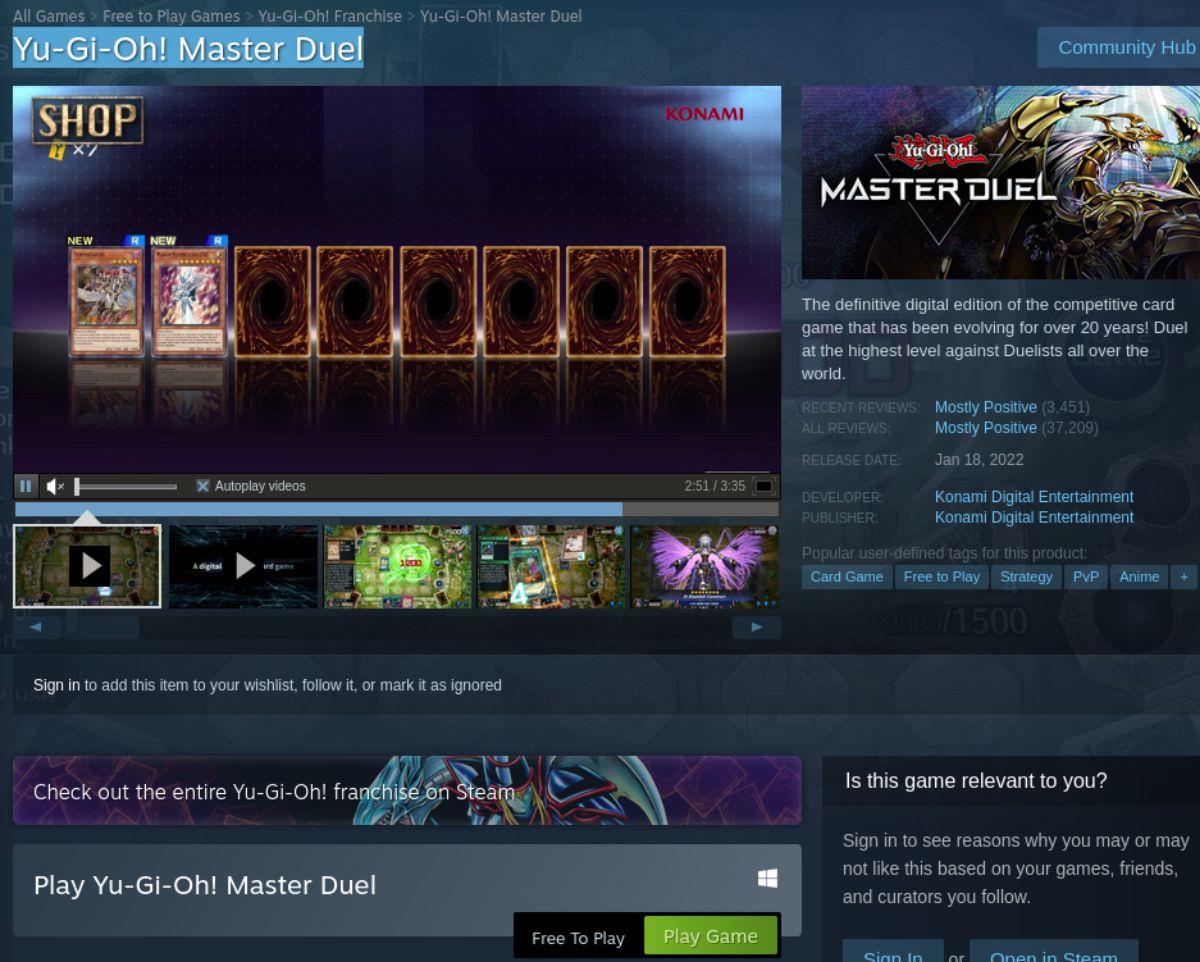
Pasul 4: Găsiți butonul „Bibliotecă” și selectați-l pentru a vă accesa biblioteca Steam. În interiorul bibliotecii tale, localizează Yu-Gi-Oh! Master Duel și faceți clic pe butonul albastru „INSTALARE”.
După selectarea butonului „INSTALARE” cu mouse-ul, Steam va începe să descarce jocul pe computer.

Pasul 5: Când jocul s-a terminat de descărcat, butonul albastru „INSTALARE” va deveni un buton verde „JOAȚI”. Selectați acest buton pentru a porni Yu-Gi-Oh! Master Duel pe computerul tău Linux.


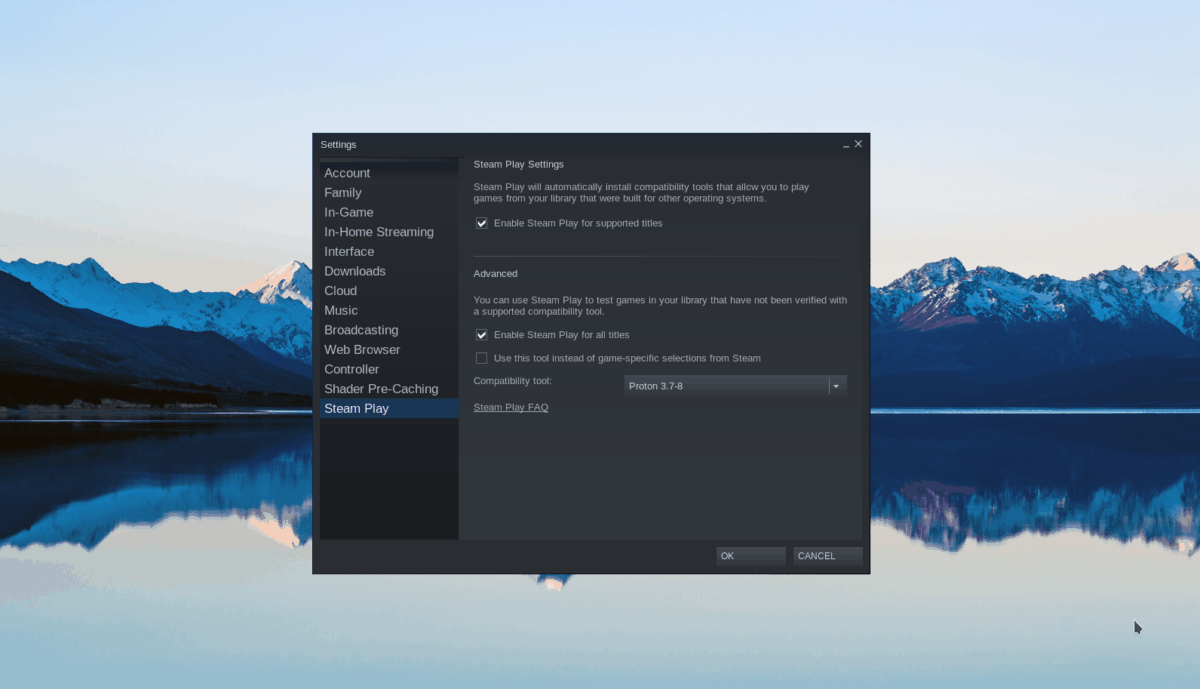
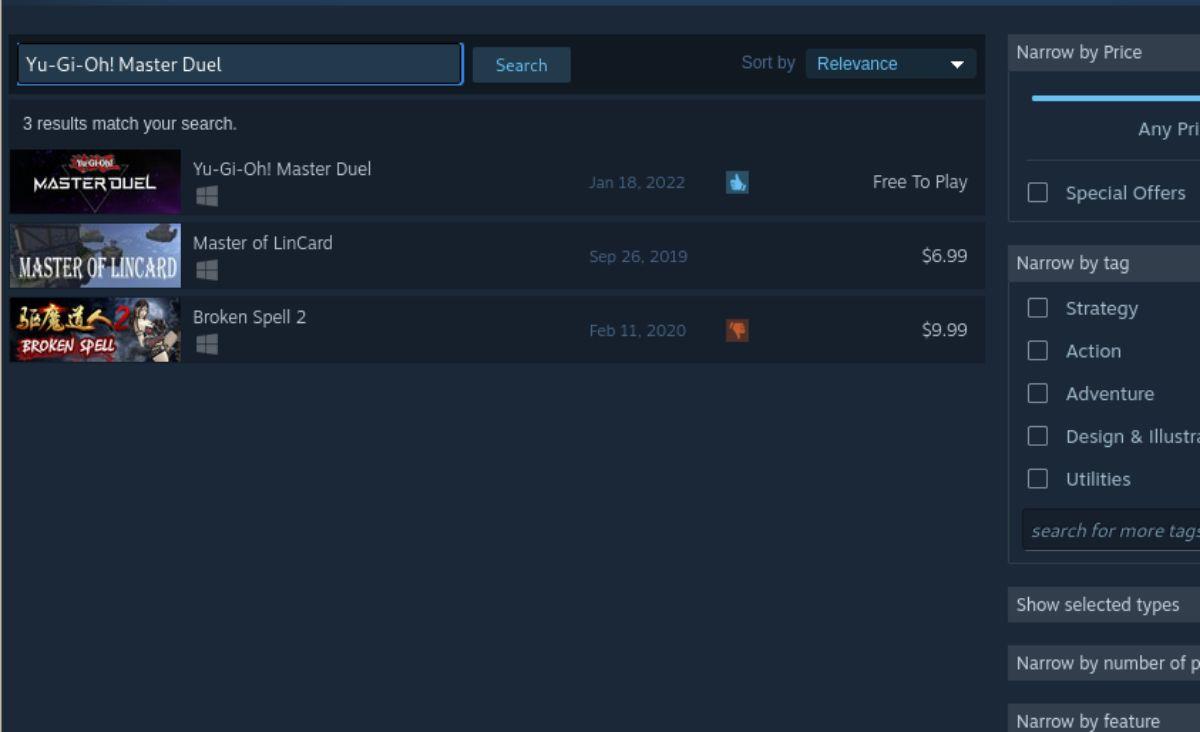
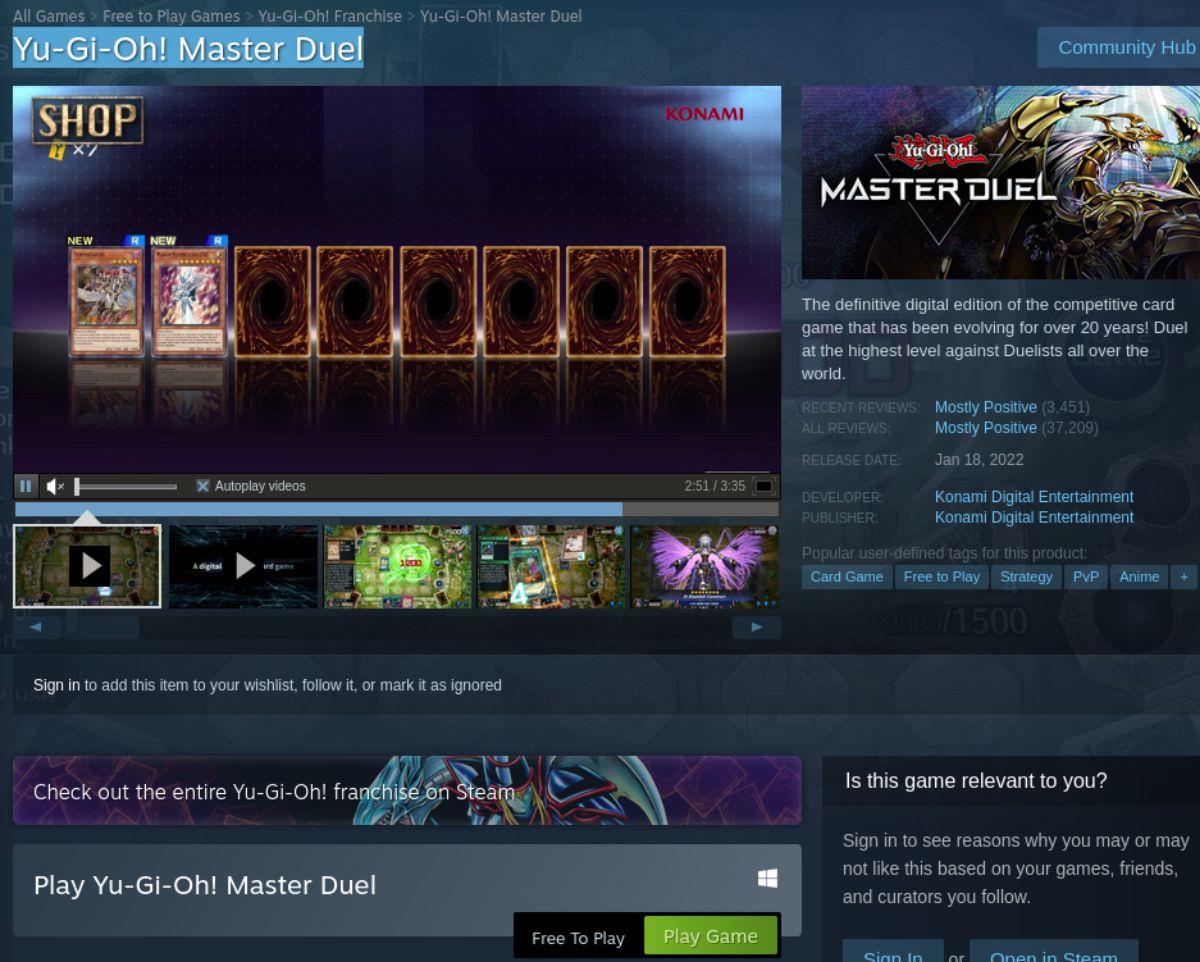



![Descarcă FlightGear Flight Simulator gratuit [Distrează-te] Descarcă FlightGear Flight Simulator gratuit [Distrează-te]](https://tips.webtech360.com/resources8/r252/image-7634-0829093738400.jpg)




